BitPay

BitPay
Vous souhaitez proposer à vos clients une méthode de paiement innovante et conviviale ? Alors edoobox, en combinaison avec BitPay, est la solution parfaite pour vous ! BitPay est une plateforme de paiement numérique de premier plan qui permet à votre clientèle de payer rapidement et en toute sécurité avec des crypto-monnaies comme le bitcoin.
Intégration de BitPay
Étape 1 : Inscription à BitPay
Pour intégrer BitPay dans edoobox, vous devez avoir un compte professionnel actif chez BitPay. Si vous n'avez pas encore de compte, veuillez vous rendre sur le site de BitPay et vous inscrire pour un compte Businesshttps://bitpay.com/dashboard/merchant/api-tokens.
Étape 2 : Configurer un jeton
Après vous être connecté à votre compte BitPay, naviguez vers les Payment Tools A. Sous Integration Resources B, vous trouverez une option pour ajouter un nouveau token. Cliquez sur cette option pour continuer. Cliquez ensuite sur le bouton "+Add New Token" C.
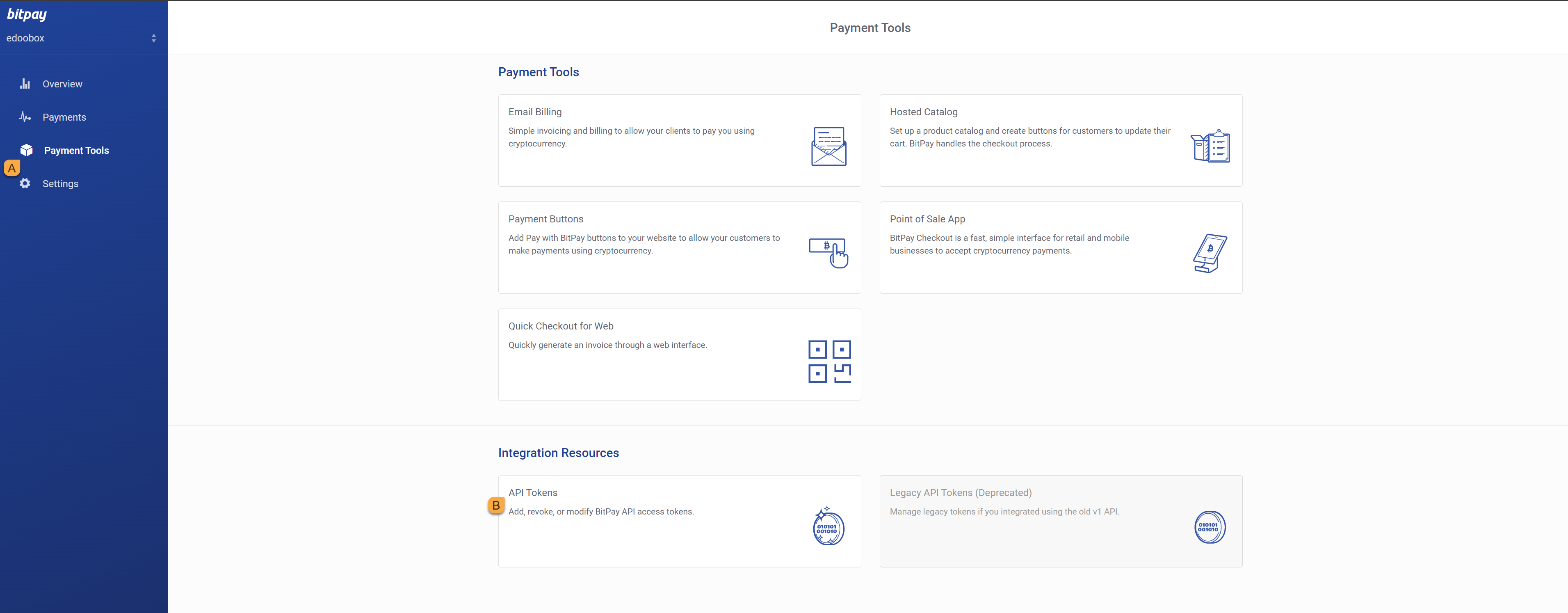
Outils de paiement
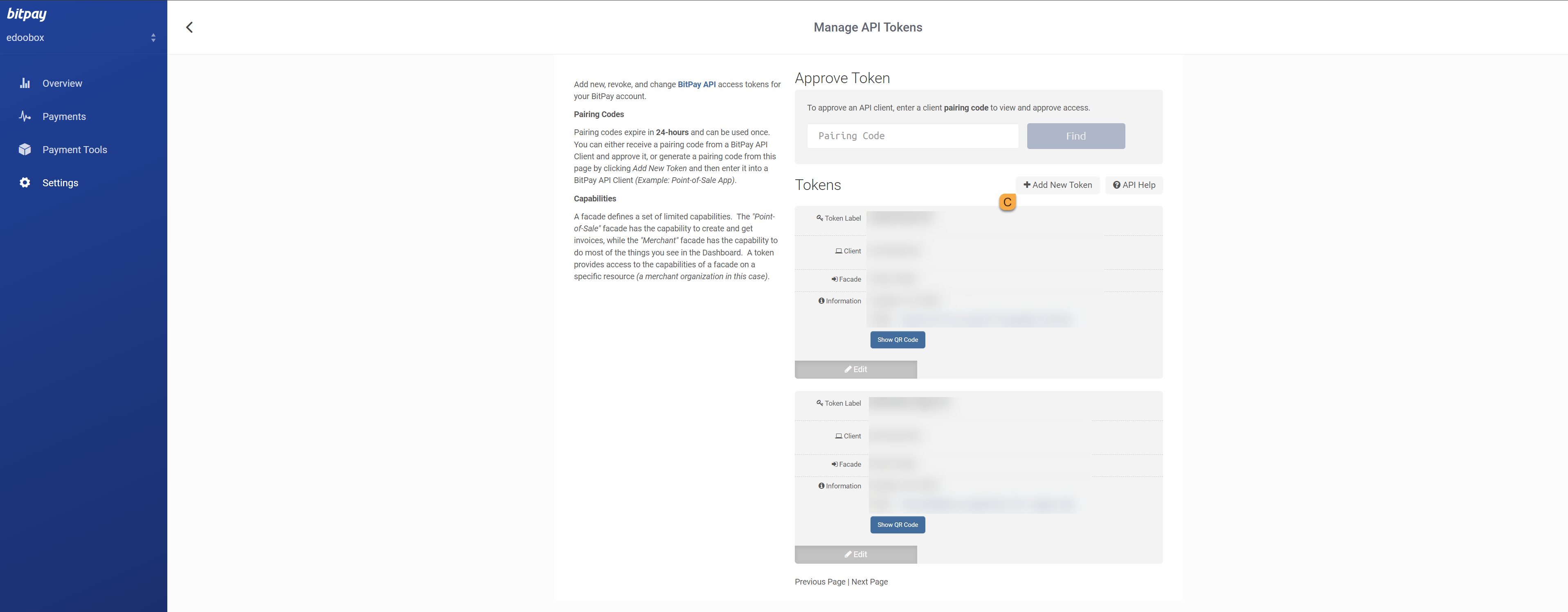
Ajouter un nouveau jeton
Étape 3 : ajouter une étiquette token
Indiquez un label token D qui représente l'intégration avec Edoobox. Vous pouvez par exemple utiliser "edoobox" comme étiquette. Ce label est utilisé pour identifier et associer le token.
Étape 4 : Désactiver l'authentification
Lors de la création du token, vous avez la possibilité d'activer ou de désactiver l'authentification E. Assurez-vous que la case à cocher pour l'authentification n'est pas activée, car edoobox ne nécessite pas d'authentification supplémentaire.
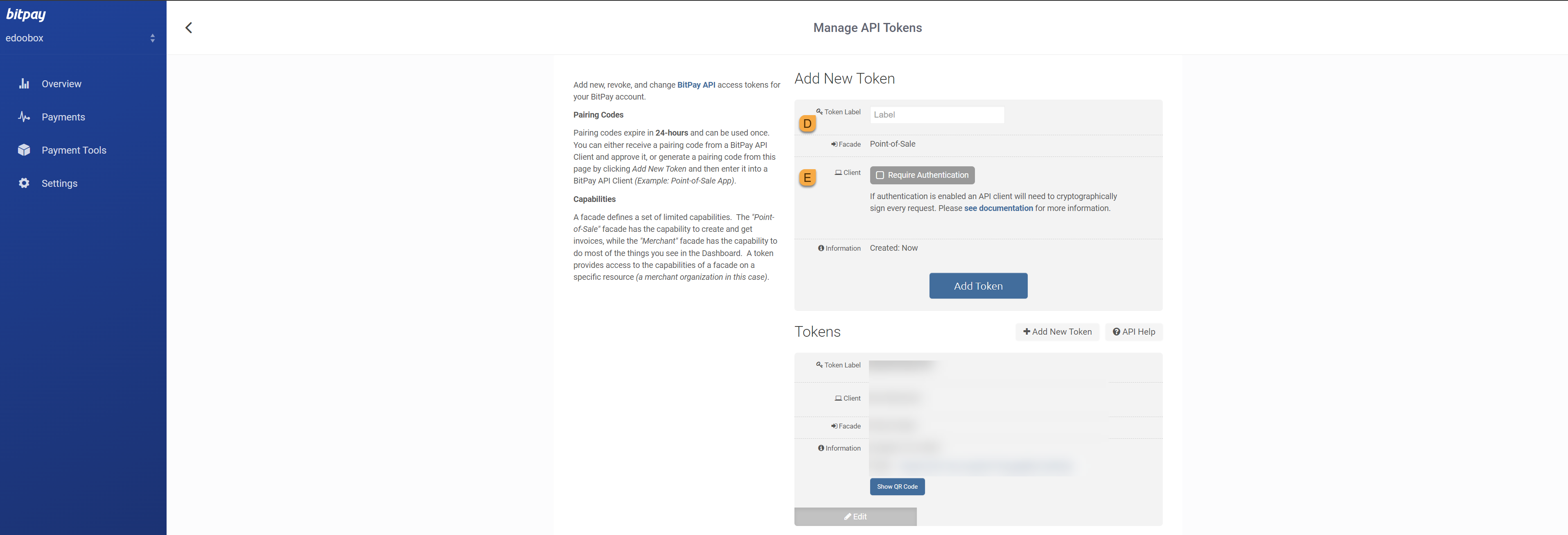
Étiquette à jeton
Etape 5 : Enregistrer le token dans edoobox
Copiez le token généré à partir de BitPay et enregistrez-le dans votre compte edoobox. Pour ce faire, connectez-vous à votre compte edoobox et accédez aux paramètres G via le menu F de l'application. Dans l'option de recherche, cherchez "Systèmes de paiement" H. Cliquez sur "bitpay" pour ouvrir les paramètres correspondants. Insérez le jeton généré précédemment dans le champ correspondant "Clé BitPay" I, celui-ci sera automatiquement enregistré.
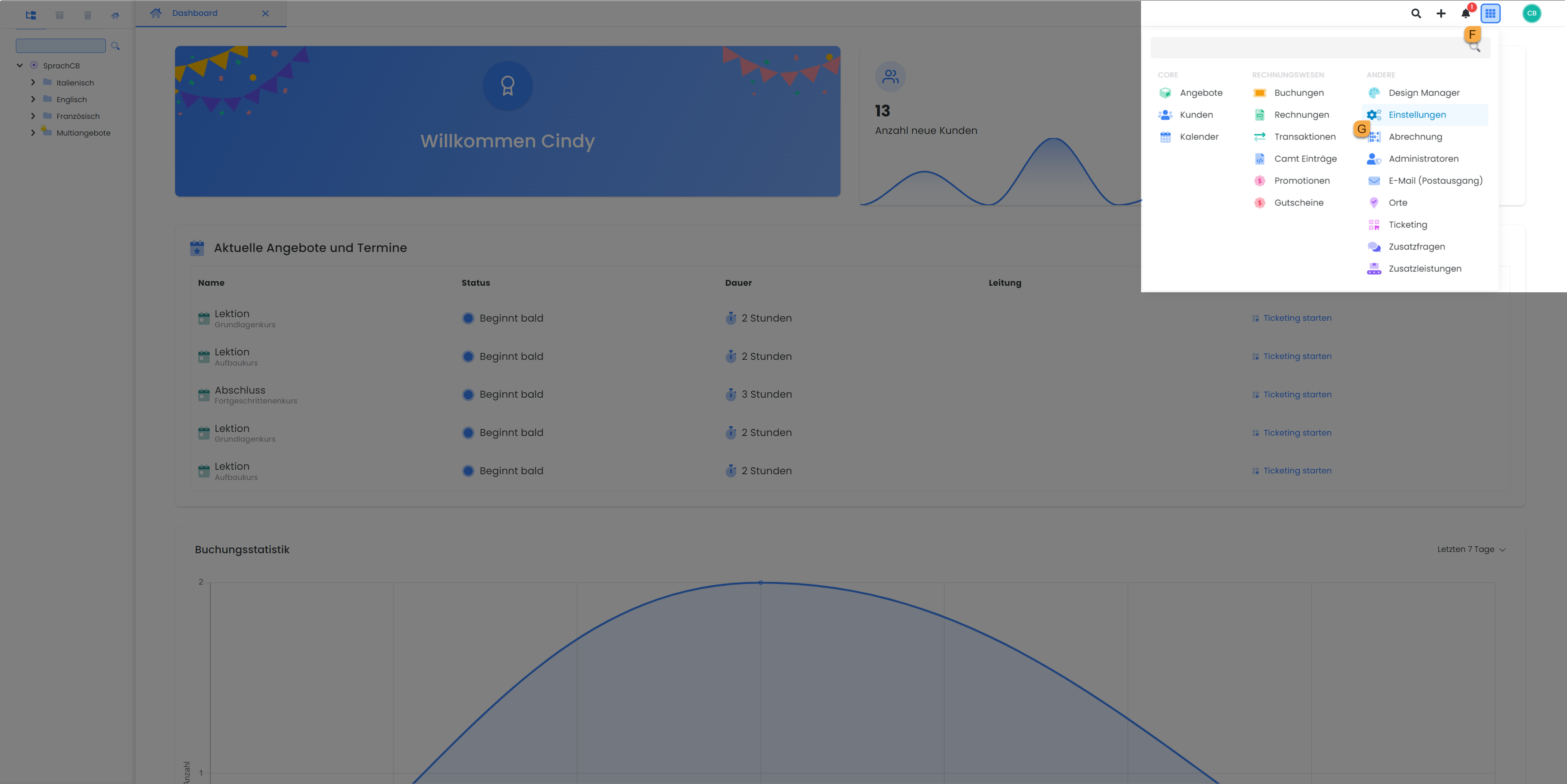
edoobox Réglages
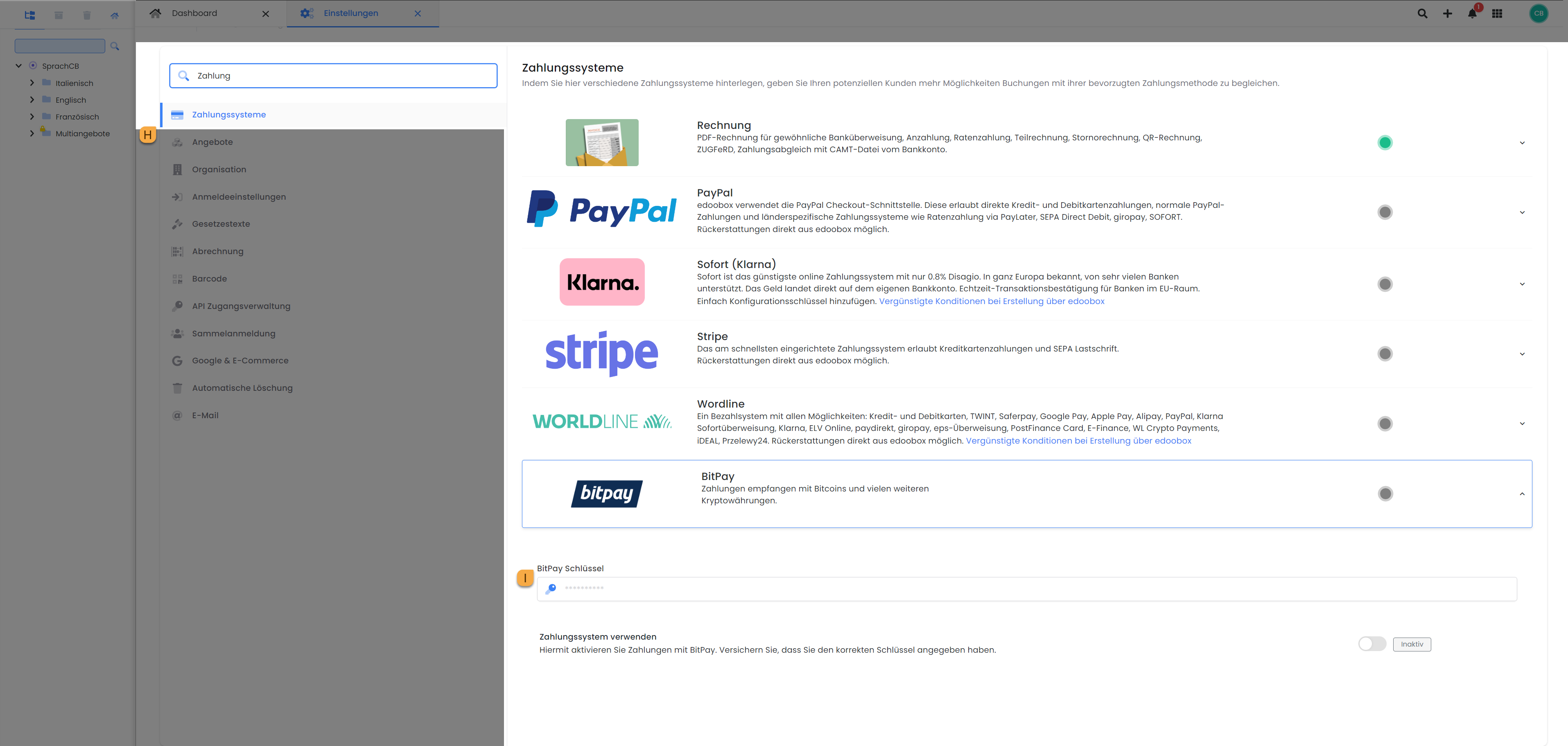
Ajouter une clé BitPay
Étape 6 : Intégration terminée
Nous vous félicitons ! Vous avez intégré avec succès BitPay dans edoobox. Maintenant que vous avez activé l'utilisation du système de paiement, votre clientèle peut utiliser BitPay comme méthode de paiement pour payer des réservations via edoobox.
Tutoriels associés
Mots-clés pour ce guide
BitPay ¦ Bitcoins ¦ Crypto ¦ Crypto-monnaie ¦ Token ¦ Cryptocurrency
